Если ваши контакты на Samsung Galaxy S7 удалены случайно или потеряны после сброса настроек, просто прочитайте этот пост, чтобы помочь вам восстановить удаленные или потерянные контакты на Samsung Galaxy S9/S8/S7 Edge/S7/S6/S6 Edge/S5/S4/ S3, Note 8/7/5/4/3/3, и получите ли вы резервную копию или нет.
В последнее время я очищаю свой Samsung Galaxy S5 для лучшей работы, но случайно удалил свои контакты. Кроме того, у меня даже нет резервной копии. Боже мой, как мне восстановить мои контакты на моем Samsung Galaxy? Ричард
Я восстановил к заводским настройкам свой Samsung Galaxy S8, потому что он всегда стал черным. До этого у меня были резервные копии контактов в учетной записи Samsung и Google, но важные были в учетной записи Samsung. Могу ли я получить контакты, которые были синхронизированы с учетной записью Google? — Мини
Независимо от ситуации, в которой вы находитесь, например, Richard или Mini, эта страница поможет вам легко найти удаленные контакты на телефоне Samsung.
Как восстановить случайно удалённые контакты
Одним словом, независимо от того, восстановлен ли ваш телефон Samsung до заводских настроек или вы случайно удалили контакты без резервного копирования, вы все равно можете восстановить удаленные или потерянные контакты, выполнив следующие действия.
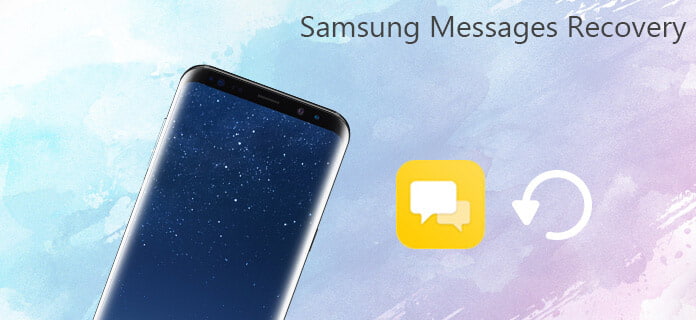
Как восстановить удаленные / потерянные контакты от Samsung
- Ситуация 1. Самсунг-телефон имеет заводские настройки Получить потерянные контакты из резервной копии
- Восстановить удаленные контакты из учетной записи Samsung
- Восстановить удаленные контакты Samsung из учетной записи Google
- Почему удаленные контакты можно восстановить?
- Инструмент восстановления контактов Samsung
- Получить удаленные контакты с телефона Samsung (в исправном состоянии и root)
- Восстановить потерянные контакты с телефона Samsung (сломанный / забытый пароль и т. Д. Без рута)
Ситуация 1. Самсунг-телефон имеет заводские настройки Получить потерянные контакты из резервной копии
Восстановить удаленные контакты из учетной записи Samsung
Пользователям Samsung будет предоставлена возможность создать учетную запись Samsung для резервного копирования данных с телефона в облако. Если у вас есть учетная запись Samsung и резервные копии контактов в облаке, выполните следующие действия.
Перейдите в «Настройки»> «Резервное копирование и сброс»> «Нажмите« Восстановить »в учетной записи Samsung», и все предыдущие резервные копии контактов вернутся на ваш телефон Samsung.
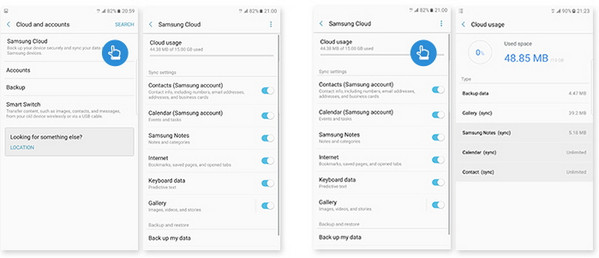
Восстановить удаленные контакты Samsung из учетной записи Google
Чтобы использовать этот способ для возврата удаленных контактов, необходимо убедиться, что вы синхронизировали свои контакты с учетной записью Google.
Удалил контакты на телефоне самсунг — как восстановить на а50 / а10 и других
Теперь давайте прочитаем шаги один за другим:
Шаг 1 Посетите gmail.com, войдите в свою учетную запись Google и пароль (учетную запись Gmail или пароль забыли? Восстановить Gmail Вот.).
Шаг 2 Нажмите Gmail> Контакты в раскрывающемся списке, чтобы найти контакты> Нажмите Еще> Экспорт, чтобы сохранить контакты на компьютер в виде файла vCard.
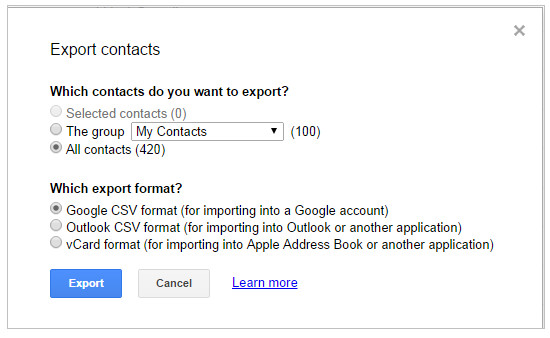
Шаг 3 Подключите телефон Samsung к компьютеру и перетащите экспортированные контакты в формате vCard на свой телефон.
Шаг 4 Отключите телефон, коснитесь «Контакты»> «Еще»> «Импорт / экспорт»> «Импортировать из хранилища», чтобы получить экспортированные контакты vCard. Подождите несколько секунд для автоматического обнаружения, и он покажет резервную копию контактов. Выберите нужный и нажмите «ОК», чтобы импортировать контакты на телефон Samsung.
Ситуация 2. Без бекапа? Восстановить удаленные контакты прямо с телефона Samsung
В этой ситуации вы можете случайно удалить один/несколько/все контакты на вашем телефоне Samsung, и что еще хуже, вы не сделали резервную копию.
Не паникуйте, достаньте Samsung Recovery Recovery Tool достаточно
Почему удаленные контакты можно восстановить?
На самом деле, удаленные данные не стираются сразу при удалении. Почему так?
Независимо от того, храните ли вы контакты во внешней или внутренней памяти, удаленный контент все еще где-то там, но невидим и недоступен до тех пор, пока на ваше устройство не будут записаны новые данные. Потому что телефон хранит данные в месте с именем SQLite. Контакты на вашем телефоне всегда остаются в «Выделено». Когда вы удалили контакты, то удаленные элементы перейдут в «Нераспределенные» из «Размещенные» в базе данных. Когда новые данные удаляются, новые данные занимают «Нераспределенные», а первоначально удаленные контакты исчезнут навсегда.
Поэтому для доступа к удаленным контактам вам нужно сделать две вещи:
1. Не используйте телефон, например, добавление нового контакта, удаление новых данных и т. Д.
2. Получите инструмент восстановления контактов Samsung для сканирования и восстановления удаленных контактов из «Нераспределенных».
Инструмент восстановления контактов Samsung
Как упоминалось выше, для восстановления удаленных контактов вам нужна программа восстановления контактов Samsung. FoneLab для Android является точным инструментом.
- Он восстанавливает удаленные контакты с телефона и планшета Samsung напрямую.
- Он возвращает потерянные контакты со сломанного телефона, поврежденного телефона, забытого паролем телефона и т. Д.
- Помимо контактов, текстовые сообщения, журналы вызовов, фотографии, сообщения WhatsApp и многое другое можно восстановить.
- Он совместим практически со всеми устройствами Android, такими как Samsung, HTC, LG, Huawei, Motorola и т. Д.
- Исправьте ваш телефон из режима DFU, режима восстановления, черного экрана и т. Д. В нормальное состояние.
Вы можете проверить этот шаг видео, чтобы знать, как использовать его быстро.


Получить удаленные контакты с телефона Samsung (в исправном состоянии и root)
Если ваш телефон Samsung работает хорошо, и вы хотите восстановить удаленные контакты, то вы попали по адресу.
Шаг 1 Запустите Android Восстановление данных
После загрузки средства восстановления контактов Samsung установите и запустите его на своем компьютере. Нажмите Android восстановления данных. Подключите телефон Samsung к компьютеру через USB-кабель. Подождите немного, и программа автоматически распознает ваш телефон.

Шаг 2 Включить режим отладки USB
Вы должны убедиться, что режим отладки USB открыт, чтобы вы могли управлять своим телефоном на компьютере. Следуйте здесь, чтобы открыть режим отладки USB.

Шаг 3 Выберите Контакты для сканирования
После обнаружения вашего программного обеспечения появится всплывающее окно для выбора типа данных для восстановления. Здесь вы можете отметить контакт.

На этом этапе эта программа автоматически выполнит рутинг вашего телефона для сканирования удаленных контактов. Если ваш телефон Samsung не рутируется, то вам придется рутировать свой телефон вручную.
Шаг 4 Предварительный просмотр и восстановление удаленных контактов на Samsung
После сканирования вашего Samsung все удаленные / потерянные / существующие файлы будут перечислены в левом столбце. Выберите «Контакт», и удаленные / потерянные и существующие контакты отобразятся в окне обслуживания. Вам разрешено отображать только удаленные / потерянные контакты и выбирать те, которые вы хотите восстановить.
Затем нажмите «Восстановить», чтобы восстановить контакты с вашего устройства Samsung на компьютер в формате CSV, HTML и VCF.

Восстановить потерянные контакты с телефона Samsung (сломанный / забытый пароль и т. Д. Без рута)
Если вы потеряли свои контакты из-за того, что не можете управлять своим телефоном Samsung, таким как забытый пароль, черный экран, экран телефона и т. Д., Вы все равно можете использовать FoneLab для Android, чтобы оказать вам услугу.
Шаг 1 Подключите сломанный телефон Samsung к ПК, и это программное обеспечение автоматически обнаружит ваш телефон. Нажмите Сломанное извлечение данных телефона Android.

Шаг 2 Нажмите «Пуск», чтобы выбрать имя и модель своего телефона, и нажмите «Подтвердить», чтобы убедиться, что ваш телефон включен в список для использования этой функции с этим программным обеспечением.

Шаг 3 Всплывающая подсказка предложит вам войти в режим загрузки в три этапа, как сообщает интерфейс. Нажмите «Пуск», чтобы исправить ваш телефон.

Шаг 4 После исправления он автоматически отсканирует данные вашего телефона Samsung.
Нажмите Контакты, чтобы просмотреть контакты в деталях. Затем отметьте контакты, которые вы хотите восстановить, нажмите Восстановить, чтобы извлечь контакты с телефона Samsung на компьютер.

Этот шаг позволяет восстановить потерянные контакты с некоторых телефонов Samsung, а не со всех телефонов Samsung. Проверить поддерживаемые фиксированные устройства Android здесь.
Заключение
Удаление или потеря контактов — это ужасная вещь, которую должен признать каждый пользователь, однако эта страница решает эту проблему, предоставляя пользователям 4 способа восстановления удаленных контактов, даже если ваш телефон Samsung забыт паролем, сбой экрана и т. Д.
Честно говоря, чтобы избежать потери данных, лучше сделать частое резервное копирование Samsung. Узнайте здесь, чтобы узнать как сделать резервную копию фотографий Samsung.
Что вы думаете об этом посте.
Рейтинг: 4.8 / 5 (на основе голосов 128)
Источник: ru.aiseesoft.com
Как восстановить удаленные контакты на Samsung Galaxy
Если удаленный контакт был сохранен на SIM-карте – восстановить его не удастся.
Как восстановить контакты из корзины (актуально для Android 10 и 11)
Контакты, удаляемые из памяти телефона на базе Android 10 и 11, временно помещаются в корзину.
Срок хранения удаленных контактов в корзине – 15 дней для Android 10 и 30 дней для Android 11.
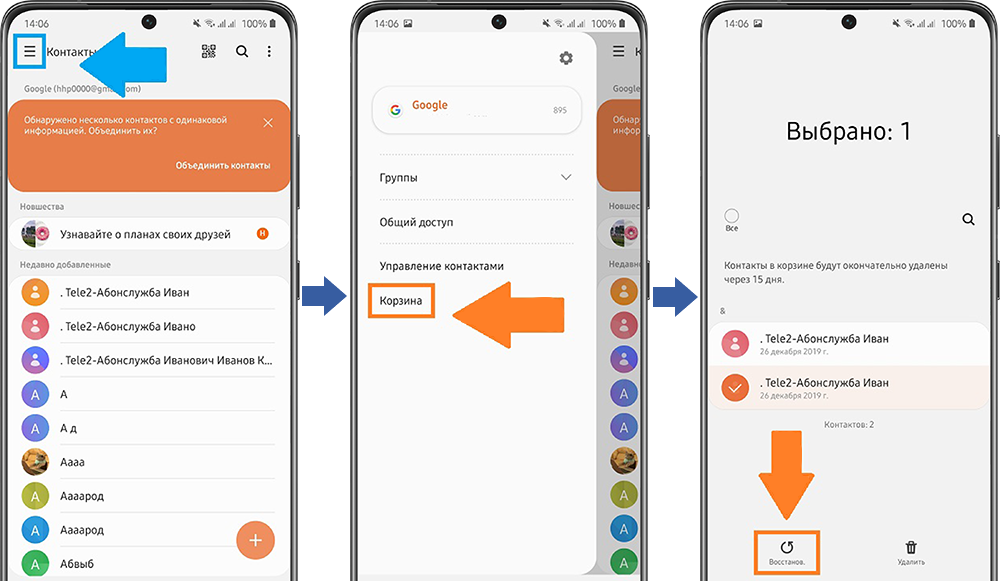
Как восстановить контакты из резервной копии Google
Если Вы создавали резервную копию Ваших контактов в Google, Вы можете восстановить контакты оттуда.
О том, как создать резервную копию контактов в Google, читайте в следующей статье:
- Откройте меню «Настройки» > «Google».
- Выберите пункт «Установка и сброс настроек».
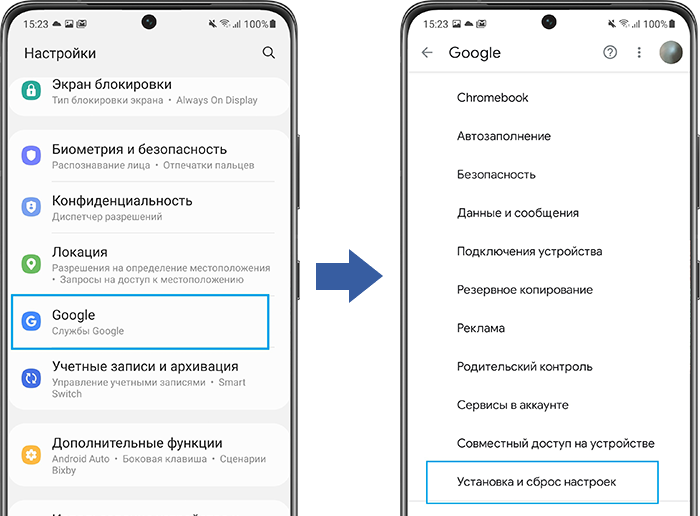
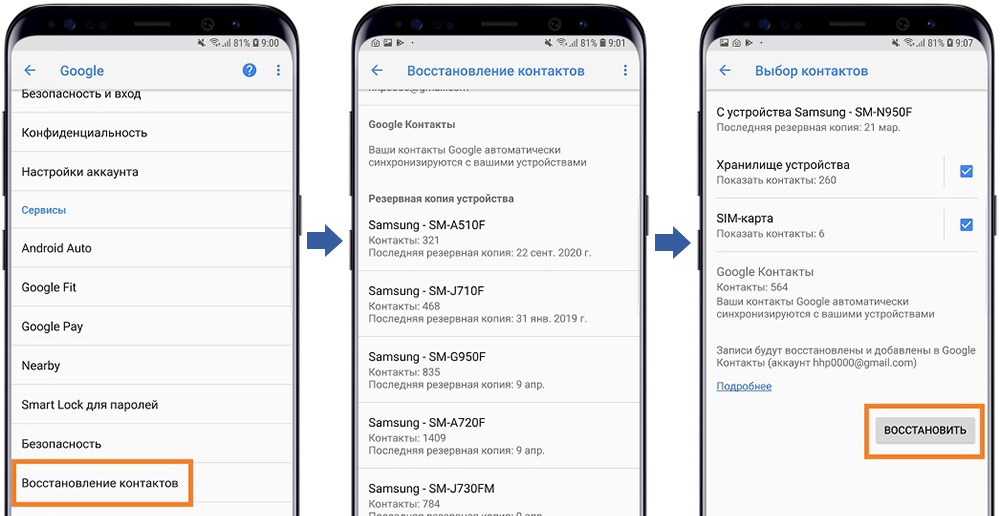
Как восстановить контакты из резервной копии Samsung Cloud (актуально для Android 9, 10 и 11)
- Откройте меню «Настройки» > «Учетная запись и архивация».
- Выберите пункт «Архивация и восстановление».
На Android 11 данный пункт отсутствует, перейдите к шагу 3.
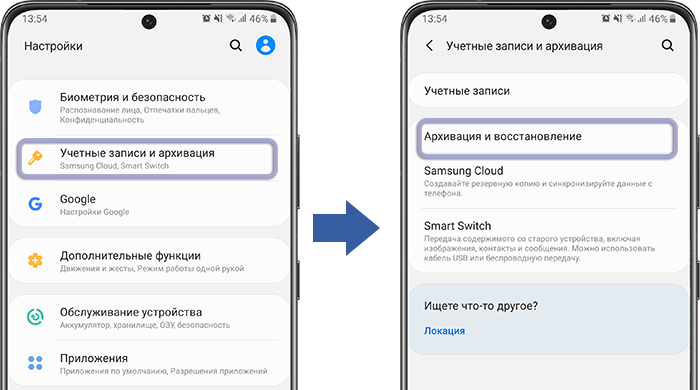
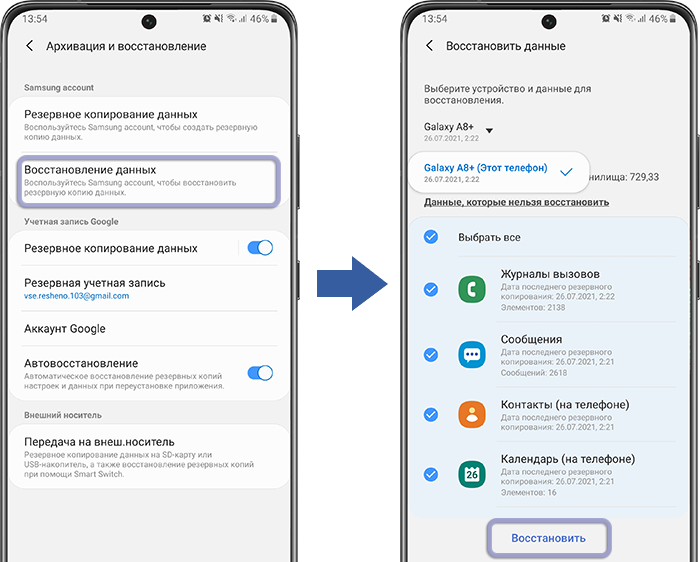
Как восстановить контакты Google через ПК
- Откройте почту Google на ПК. В правом верхнем углу нажмите на точки и выберите пункт «Контакты».
Или откройте в браузере contacts.google.com. - В правом верхнем углу нажмите шестеренку, выберите пункт «Отменить изменения».
- Выберите период для восстановления и нажмите «Восстановить». Контакты автоматически восстановятся после синхронизации устройства с аккаунтом.
Как восстановить контакты из корзины Google
- Откройте меню «Настройки» > «Google» > «Управление аккаунтом Google».
- Выберите вкладку «Настройки доступа» > «Контакты».
- Нажмите «Меню» > «Корзина».
- Выберите нужный контакт, нажмите «Восстановить».
Источник: www.samsung.com
Как восстановить удаленные контакты с телефона Samsung 6 способами
Контакты Samsung — это спасательный круг для многих пользователей Samsung, поскольку они используют сохраненную контактную информацию для совершения телефонных звонков, отправки текстовых сообщений и электронных писем своим друзьям и семье. Поскольку в настоящее время контактам придается большое значение, мы не можем позволить себе потерять их.
Но что делать, если вы случайно удалили или потеряли свои контакты? Хотя это может быть неприятно, всегда есть способы восстановить удаленные контакты на телефоне Samsung. В зависимости от того, создаете ли вы резервные копии или нет, точные сведения о том, как восстановить контакты на Самсунге, различаются. Здесь мы покажем вам, как восстановить удаленные контакты с телефона Samsung 6 простыми способами.
- Метод 1: Как восстановить контакты в телефоне Samsung из корзины (для Android 10 и 11)
- Метод 2: Как восстановить контакты в телефоне Samsung из Samsung Аккаунт
- Метод 3: Как восстановить контакты в телефоне Samsung из Google Аккаунт
- Метод 4: Как восстановить номера телефонов на Самсунге из Сим-карты
- Метод 5: Как восстановить удаленные контакты в телефоне Samsung без резевной копии hot
- Метод 6: Как восстановить контакты на телефоне Самсунг через Smart Switch
Метод 1: Как восстановить контакты в телефоне Samsung из корзины (для Android 10 и 11)
Если на вашем мобильном телефоне Samsung установлена система Android 10,11, то это простой способ для вас, потому что удаленные контакты будут временно храниться в корзине. Срок хранения удаленных контактов в корзине – 15 дней для Android 10 и 30 дней для Android 11.
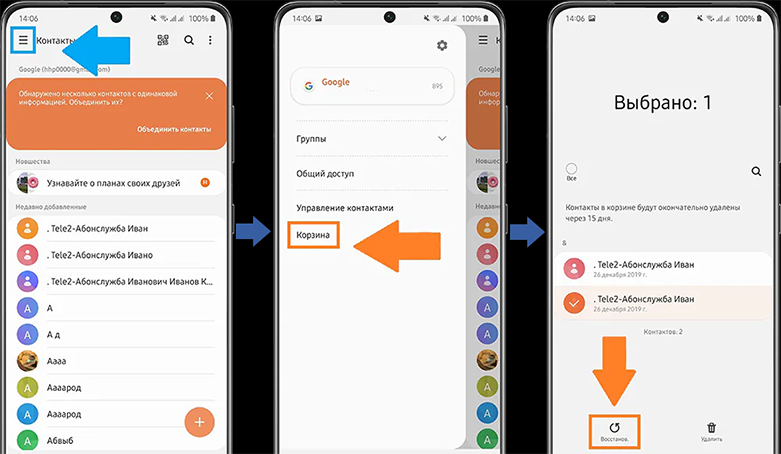
-
Через главное меню откройте приложение «Контакты», нажмите на три полоски.
Метод 2: Как восстановить контакты в телефоне Samsung из Samsung Аккаунт
Вы ранее включали резервное копирование в своей учетной записи Samsung до того, как потеряли свои контакты? Если да, то вы можете восстановить свои контакты обратно на свой телефон через Samsung Cloud.
Но нужно обратить внимание, что это восстановит только те контакты, которые были сохранены во время последнего резервного копирования. Если вы добавляли/редактировали контакты в автономном режиме, эти контакты не будут восстановлены. Вот как восстановить контакты в Самсунге из облака Samsung.
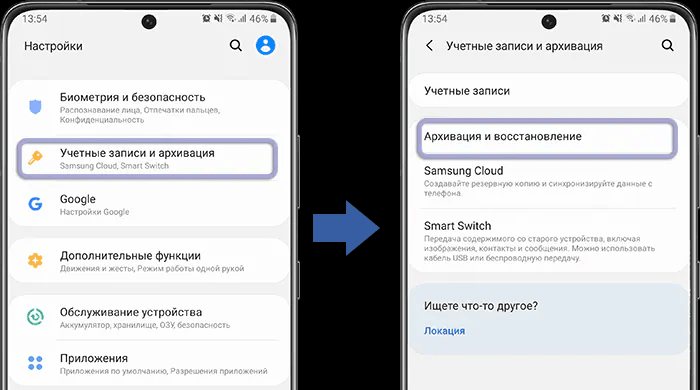
- Откройте приложение «Настройки» на своем телефоне.
- Нажмите на свое имя вверху.
- Выберите «Samsung Cloud» > «Учетная запись и архивация» > «Архивация и восстановление»(На Android 11 данный пункт отсутствует).
- Далее нажите «Восстановление данных». Выберите последнюю резервную копию из списка.
- Установите флажок «Контакты» и нажмите «Восстановить».
Метод 3: Как восстановить контакты в телефоне Samsung из Google Аккаунт
Еще один простой способ восстановить контакты на телефоне Samsung — использовать сервисы Google. Если у вас ранее есть резервные копии контактов в аккаунте Google, резервные копии контактов можно найти в Google Контактах.
Вот как восстановить удаленные контакты из аккаунта Google на Самсунге.
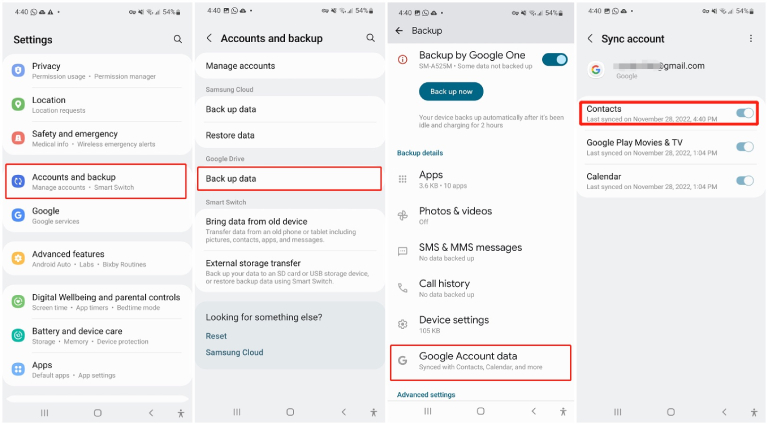
-
Во-первых, перейдите в «Настройки»> «Учетные записи и резервное копирование»> «Резервное копирование данных» на вкладке «Диск Google», нажмите «Данные учетной записи Google», чтобы убедиться, что ваши контакты недавно были скопированы.

Кроме того, вы можете восстановить контакты из учетной записи Google в Samsung с помощью сброса настроек. После выполнения сброса заводских данных вы сможете восстановить свои контакты (вместе с другими резервными данными) на недавно сброшенном устройстве Samsung во время процесса первоначальной настройки.
Примечание: Вы рискуете потерять все настроенные настройки устройства и ранее установленные приложения во время процесса сброса заводских настроек. Если вас это устраивает, вот как на самсунге восстановить удаленные контакты из резервных копий Google.
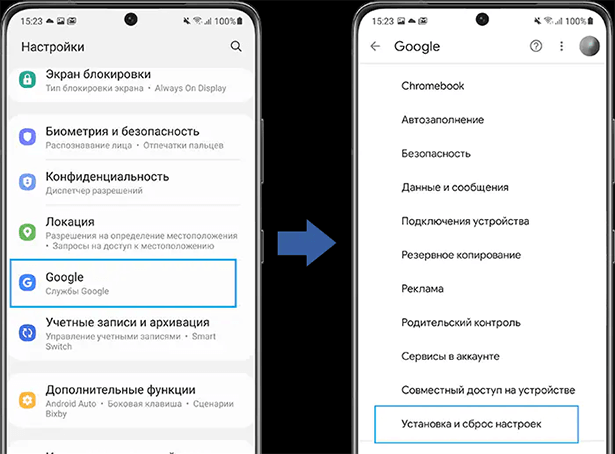
- Выберите «Настройки» > «Google» > «Установка и сброс настроек».
- Выберите Сброс заводских данных.
Метод 4: Как восстановить номера телефонов на Самсунге из Сим-карты
Сейчас многие пользователи практически не хранят контакты мобильного телефона на SIM-карте, потому что это неудобно. Но если вы сохранялись сохраняет телефонные номера на SIM-карту, и у вас пропали они, то можно попробовать этот метод. Вот как восстановить удаленный номер телефона на Самсунге из Сим-карты:
- Откройте «Контакты» на Samsung и нажмите на «три точки», расположенные в правом верхнем углу, чтобы открыть настройки.
- Кликните «Импорт/экспорт». Далее нажмите на «Импортировать с SIM».
- Выбранные номера сохранятся на мобильное устройство.
Метод 5: Как восстановить удаленные контакты в телефоне Samsung без резевной копии hot
Если вы никогда не создавали резервные копии своих контактов, а также случайно удаляли их, вам может быть интересно, как восстановить удаленные контакты из памяти телефона Samsung. Что ж, у нас есть решение — и оно называется Tenorshare Ultdata for Android, надежный инструмент для восстановления данных Android.
С помощью UltData for Android вы можете легко восстановить различные виды удаленных или потерянных данных с вашего телефона, например фото, видео, текстовые сообщения и, конечно же, контакты. Самое приятное то, что вам даже не нужно полусть право-root на своем устройстве Samsung, прежде чем использовать этот инструмент. Давайте посмотрим, как восстановить удалённые контакты на Самсунге без резервного копирования с помощью UltData for Android.
-
Прежде всего, установите UltData for Android на свой ПК с Windows или Mac. После этого запустите его и нажмите «Восстановить данные Android» на главном экране.


Подключите устройство Samsung к ПК и следуйте инструкциям, чтобы включить отладку по USB на телефоне.

Когда отладка по USB включена, выберите тип файла и отсканируйте ваш Samsung.
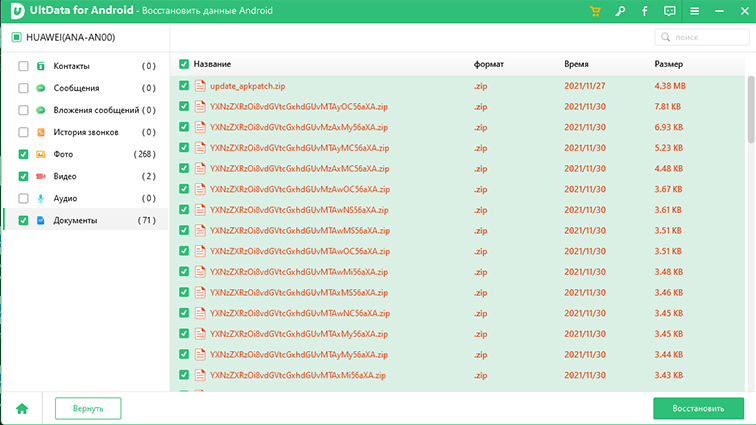
После завершения все контакты будут отображаться в виде списка. Вы можете просмотреть и выбрать тот, который вы хотите восстановить. Выбрав нужные контакты, нажмите зеленую кнопку «Восстановить».
Вот и все о том, как восстановить удаленные номера на Самсунге без бэкапа.
Метод 6: Как восстановить контакты на телефоне Самсунг через Smart Switch
И последнее, но не менее важное: вы можете восстановить свои контакты из Smart Switch, если вы ранее сделали резервную копию своих контактов на компьютере. Обратите внимание, что этот метод будет работать только в том случае, если вы ранее установили Smart Switch на свой компьютер и сделали резервную копию своих данных.
Вот как восстановить удаленные контакты в Самсунге с помощью Smart Switch.
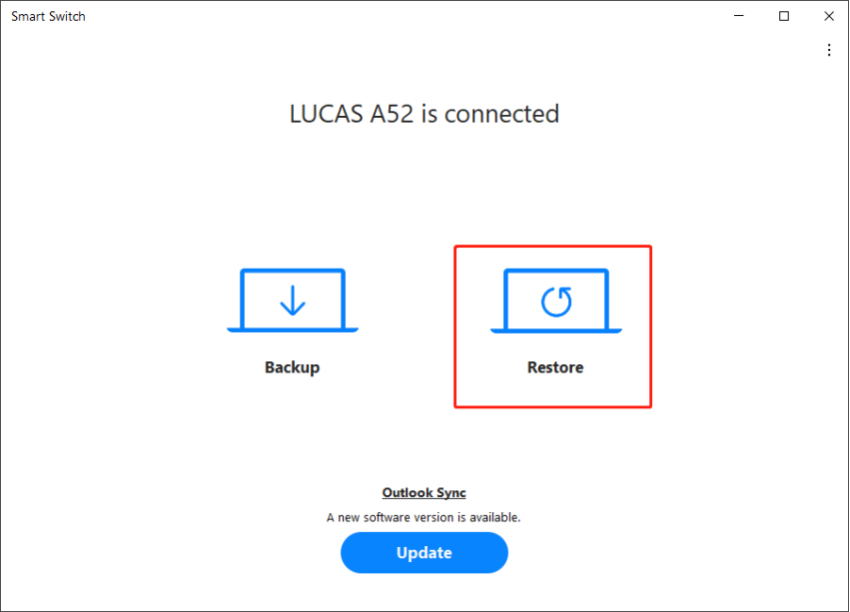
- Откройте Smart Switch на своем компьютере и подключите смартфон к компьютеру с помощью USB-кабеля.
- На компьютере выберите «Восстановить».
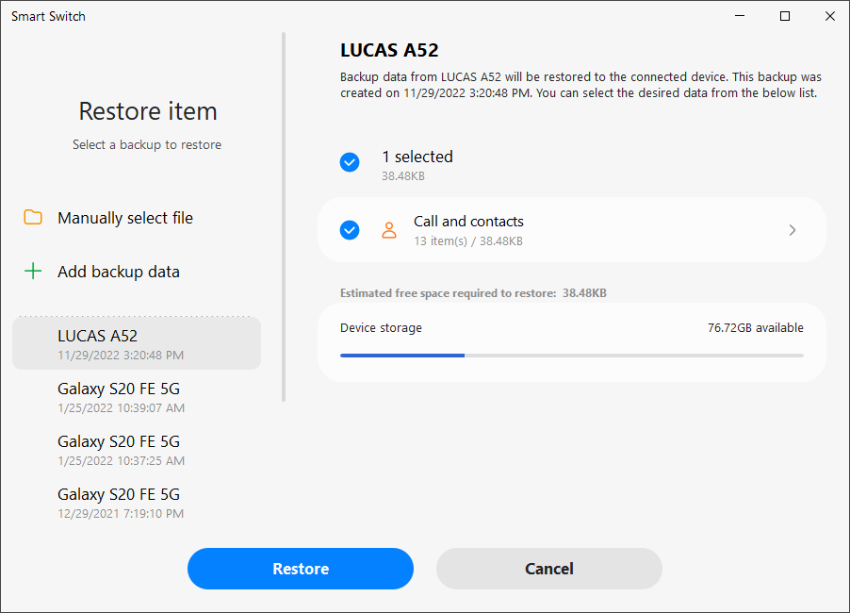
Затем Smart Switch автоматически найдет резервную копию контактов на компьютере. Если нет, щелкните Выбрать файл вручную, чтобы импортировать резервную копию контактов, сохраненную на вашем компьютере.
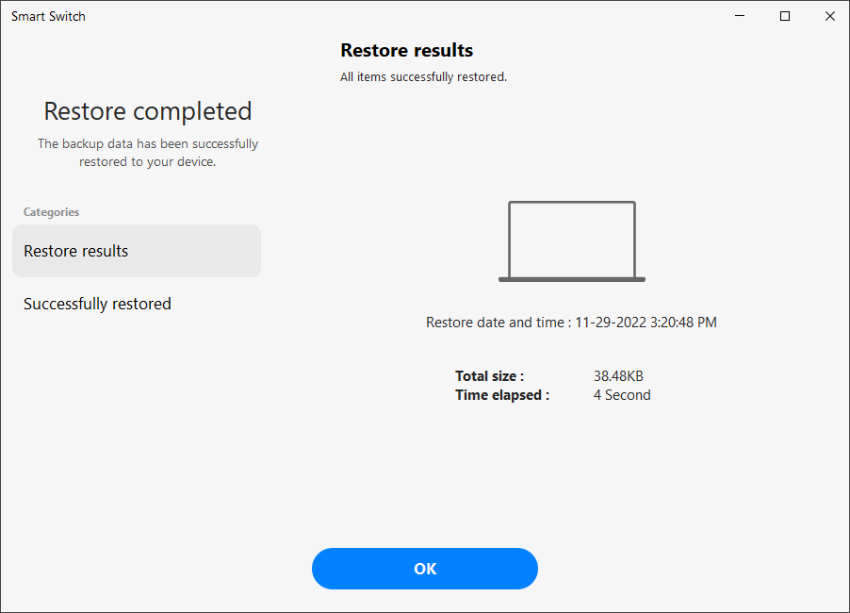
Заключение
Восстановление ваших данных, таких как контакты, фотографии, видео, документы, сообщения и т. д., может оказаться сложной задачей, если вы не знаете правильных шагов. Вот почему рекомендуется всегда следовать управляемым методам, пытаясь это сделать. Прочитав этот пост, вы теперь знаете, как восстановить контакты в телефоне Samsung несколькими рабочими методами.
Если вы не хотите вникать в проблемы резервного копирования и восстановления, мы рекомендуем использовать Tenorshare Ultdata for Android. С помощью UltData for Android вы можете легко восстановить контакты, которые были сохранены локально в памяти вашего устройства. Неважно, были ли они сохранены в облаке или нет; Вы можете восстановить их в любом случае. Попробуйте прямо сейчас!
Источник: www.tenorshare.ru